


|
画面ではWindows XPをご使用の場合を例にしていますが、他の対応OS(基本ソフト)でも、ほぼ同様の手順です。
手順1
Windows XPご使用の方で、Service Pack 2を導入している場合は、以下の画面が表示されますので「保存」をクリックして下さい。

?
手順2
「保存する場所」のリストボックスをクリックして”デスクトップ”を選択して下さい。
手順3
「保存」をクリックすると、ダウンロードが始まります。(ファイル名は変更しないで下さい)
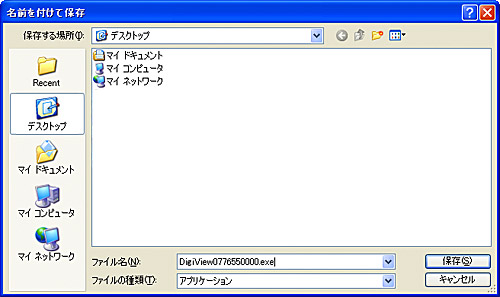
?
手順4
ダウンロード中は、そのまましばらくお待ち下さい。
手順5
ダウンロードが完了したら、「閉じる」をクリックして終了します。
正常にダウンロードが完了するとアイコンがディスクトップに表示されます。
※このアイコンは、プログラム本体です。ファイル名の「DigiView」に続く数字は、サーバから当店の情報(店名や価格)を取得するために必要です。ファイル名は変更せずにご使用下さい。
手順6
デスクトップにあるこのアイコンダブルクリックして実行します。
Windows XP Service Pack 2をご使用の場合は警告が表示されますが、問題はありませんので「実行」をクリックして下さい。
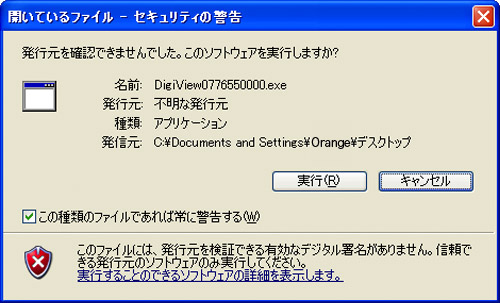
|



|
|
|
 |
|

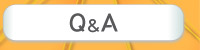 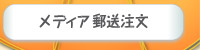

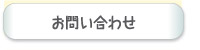
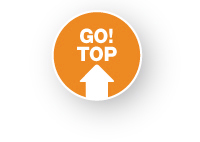
|
